天天中文ではSkype廃止後、Teamsを導入しております。Teamsで受講される場合の流れについて下記の通り、ご案内いたします。
1.Teamsで受講される場合、受講予約に当たり、予約画面でTeamsを選んでください。
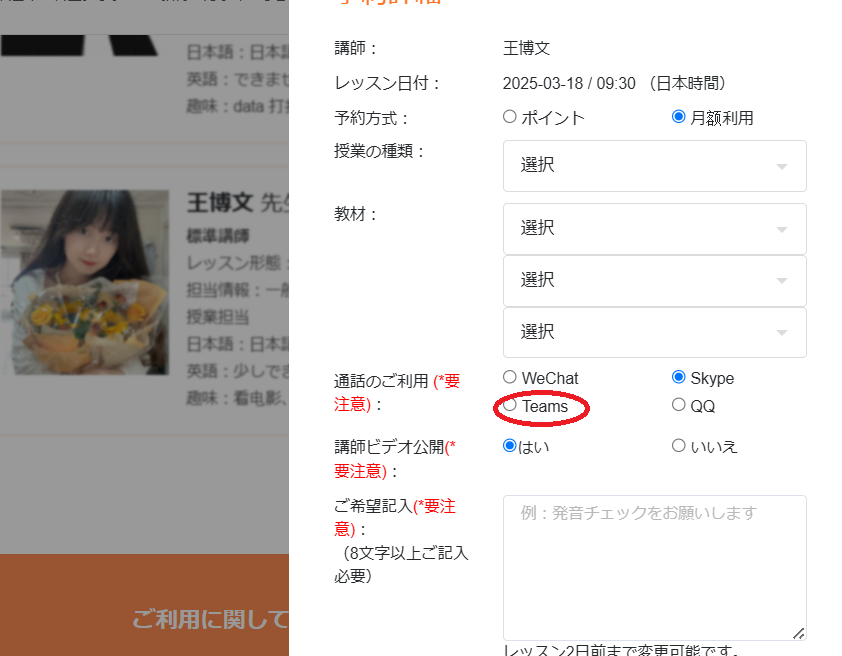
ご注意:デフォルトでTeamsを選択するようにしております。5月1日以降Skypeの選択肢がなくなります。5月6日以降はSkypeでは受講ができなくなります。
↓(次画面:予約確認画面)
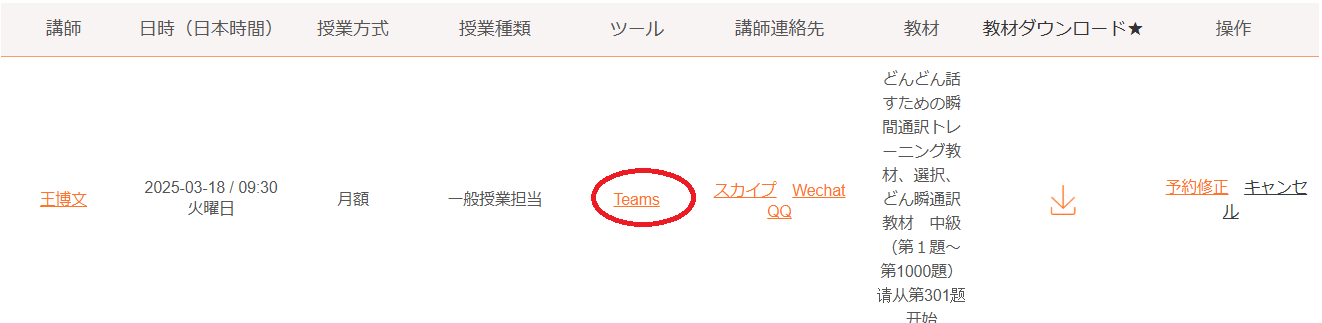
上記のようになっていればTeamsでの予約はOKです。
2. Teamsのレッスンの流れ
2-1 講師より受講生の登録メール(天天中文に登録しているアドレス)に受講開始案内
メールが届きます。下記のような内容です。(予約確認メール以外に本メールが入りますので必ずご覧ください。)
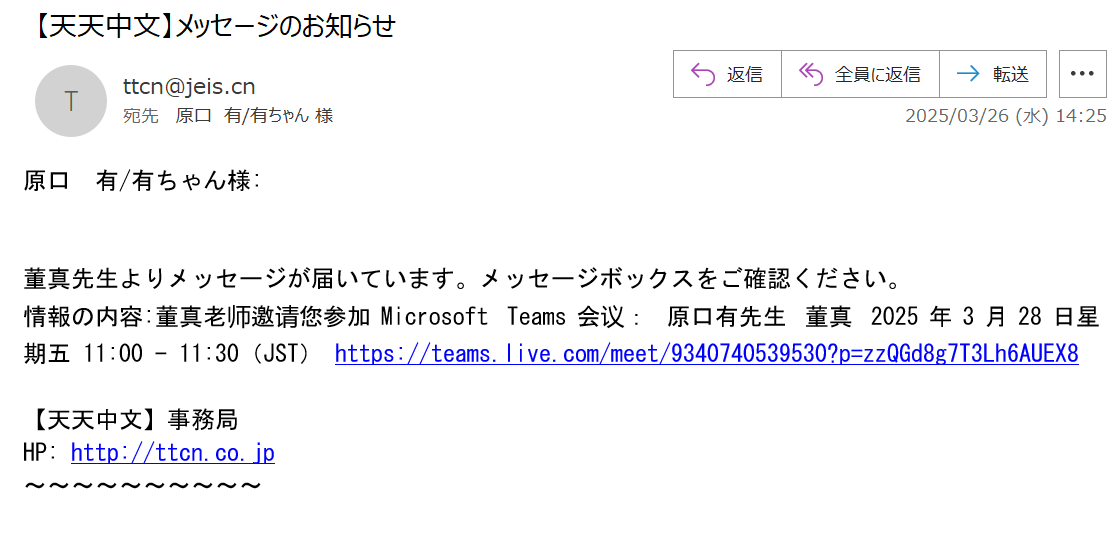
もしくは以下の様式のメール場合もあります。
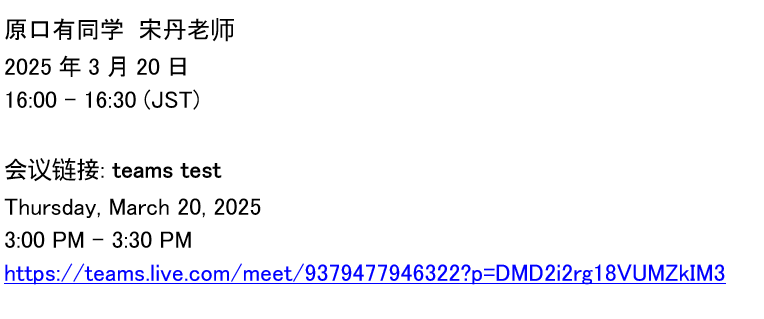
2-2 レッスン時間となりましたらメールにありますURLをクリックしてください。
(場合によってはこのURLをコピー&ペーストして頂くケースもあります。)
その後、以下のような画面に入ります。
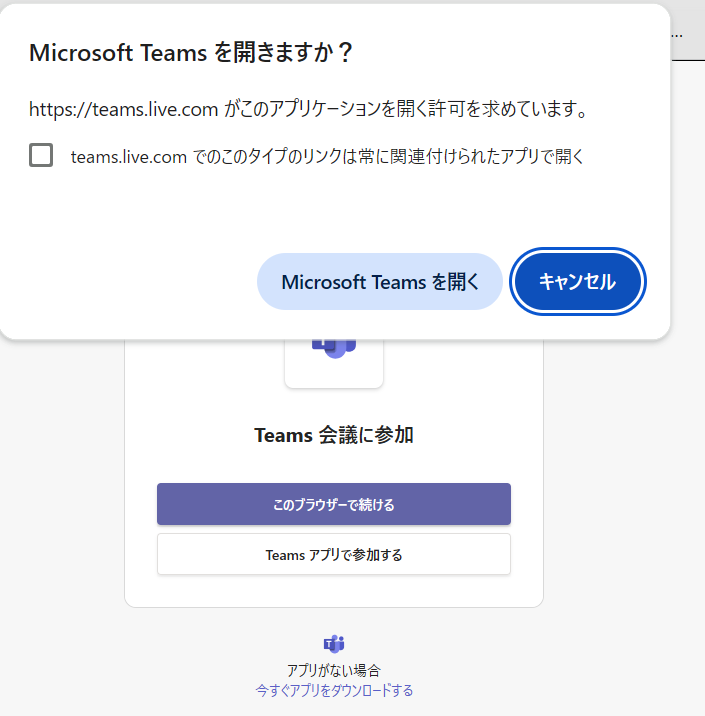
1 Teamsアプリで受講される方は、PCにTeamsアプリをダウンロード済みの方は上記 の(Microsoft Teamsを開く)をクリックして先にお進みください。タブレット、携帯 で受講される方ですでにアプリをインストール済みの方は同様の動線となります。 Teamsアプリで受講頂くことになります。
2 ブラウザーで受講を希望される方、もしくは、TeamsアプリをPCやタブレット、携帯にインストールしていない方は(このブラウザーで続ける)をクリックして入室してください。
2-3 次に下のような画面が出ます。
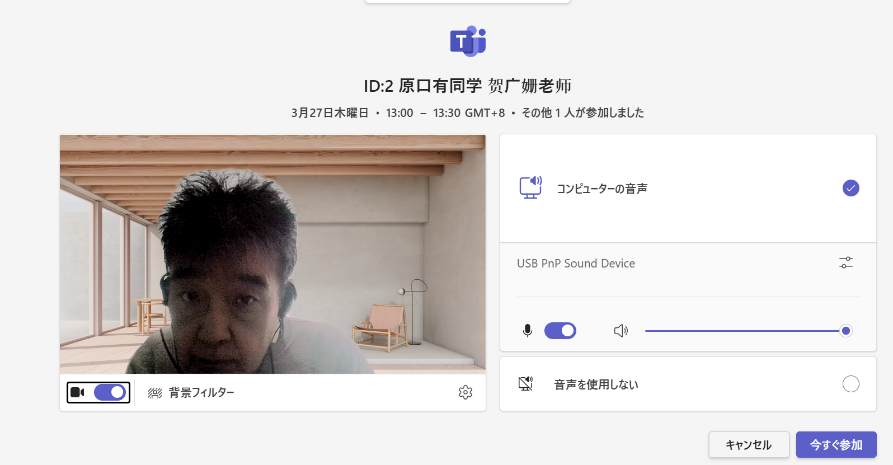
右下の[今すぐ参加]をクリックして入室してください。 先生が参加許可した後レッスンが開始します。
3-3 レッスンスタートすると以下のような画面となります。
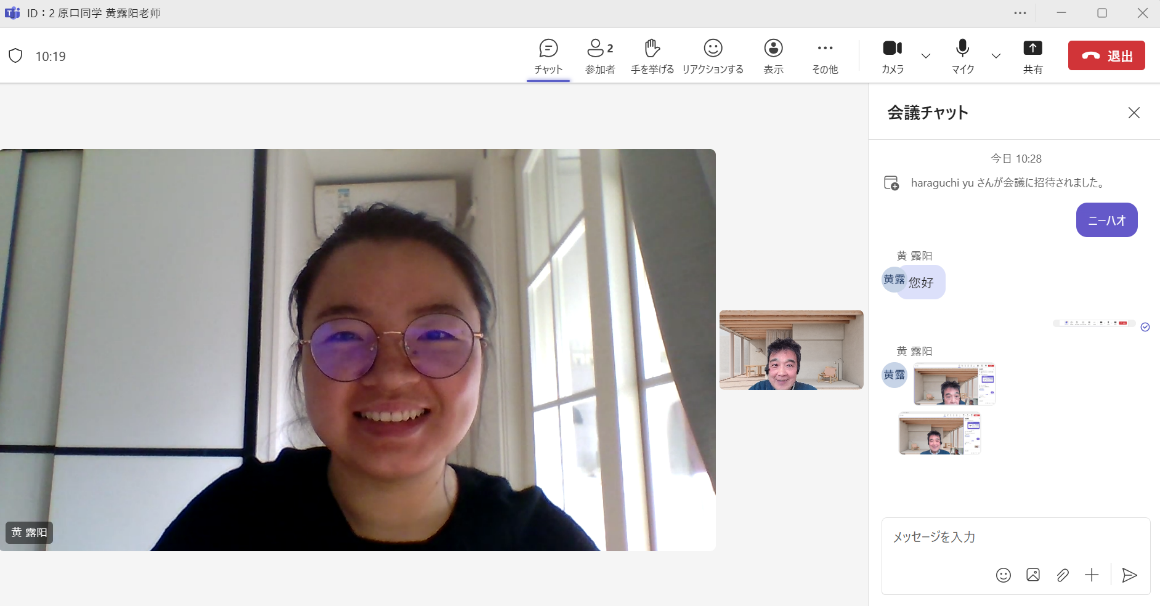
注意:1 部屋に入ってすぐは右側のチャットボックスは開いていません。入室後、上部  の個所をクリックして開くようにしてください。
の個所をクリックして開くようにしてください。
2 受講生ご自身が自分の顔を表示させたくない場合は上部の の個所を
の個所を とすると消えます。
とすると消えます。
このTeams画面の基本的な機能は以下の通りです。
1 音声とチャット画像機能(ご自身と先生)
2 ファイル送信
3 ファイル受け取り
ご注意事項(重要)
・Teams無料版は録画機能がありません。レッスンを録画している方は別途、録画アプリ をご自身のPCにダウンロードして頂き、ご利用ください。録画アプリはたくさんありま すが下記のアプリで録画ができることを弊社側で確認しています。
 oCam
oCam
(ダウンロード案内)
3-4 レッスン後
・復習教材の受け取り
Teamsのメッセージボックスで受け取りを行います。
・予約及びキャンセル可能時間がレッスン2時間前(現在は1時間前)となります。・予約及びキャンセル可能時間がレッスン2時間前(現在は1時間前)となります。上記の通り、講師が会議室を設営する作業が一つ加わるため、安全を見て1時間前倒しとさせて頂きます。何卒、ご了承のほど、よろしくお願いします。
・Teamsをご利用に当たり不安のある方はWeChat(微信)のご利用をご検討ください。 ご利用方法はこちらをご覧ください。https://ttcn.co.jp/ttcnWechat/attend_class
当初、使い方などで分からないことなどあると思いますが、まずはTeamsをダウンロー ドしておき、ご友人などと試してみてはいかがでしょうか?また、どうしても不明な点がご
ざいましたら、事務局にお問合せください。以上、よろしくお願いします。